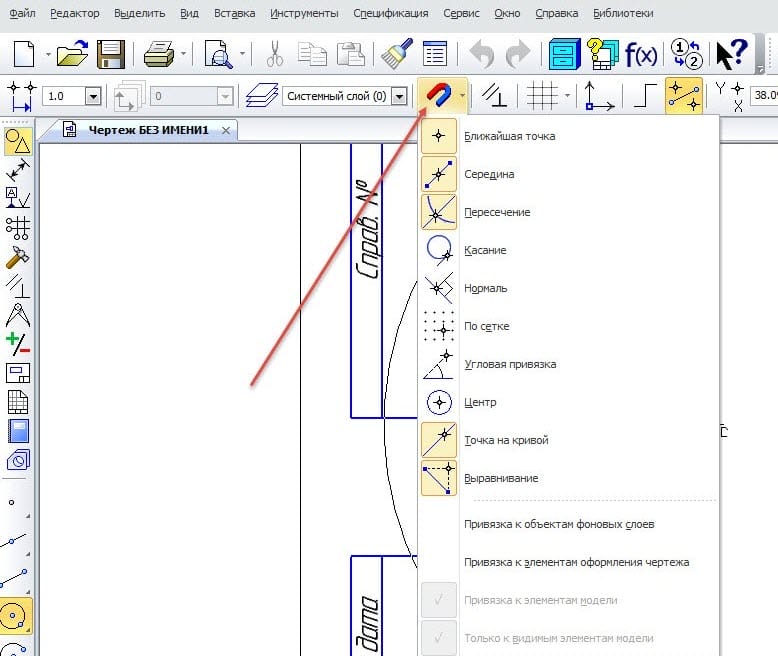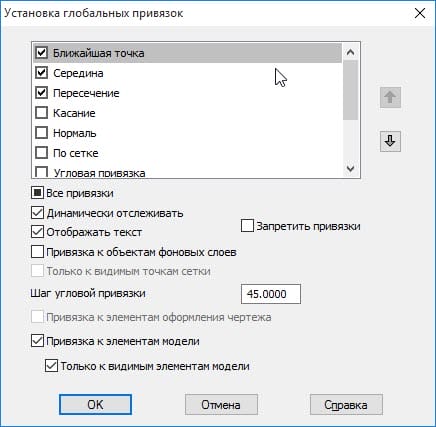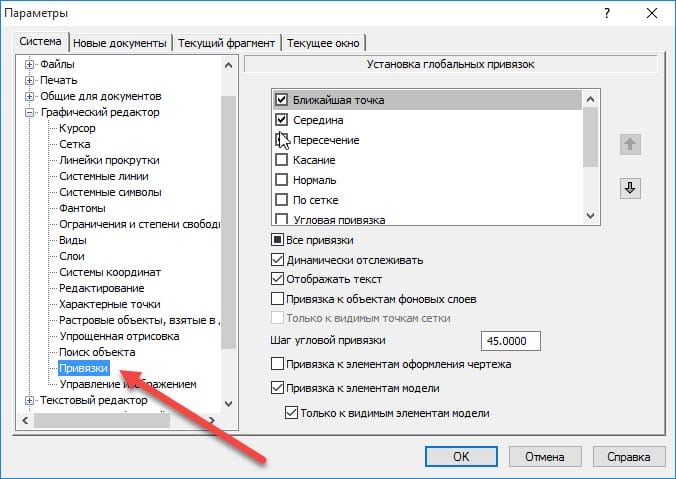Використання палітурок при роботі з геометрією
Програма COMPASS-ZD дозволяє виконувати точну конструкцію об’єктів. Для цього в ньому є механізми відстеження меж і точок геометрії. Це стає важливим при побудові взаємопов’язаних об’єктів. Наприклад, потрібно побудувати коло, яке є тангенціальним по похилій лінії і лежить посередині іншого відрізка. Розрахунок координат розташування і точного діаметра цього кола може зайняти дуже багато часу. Саме для цього і потрібна система зв’язування.
КОМПАС-3D має глобальну і локальну систему зв’язування. Глобальна система прив’язки налаштована на постійні дії і працює за замовчуванням. Локальна система прив’язки включається на час дії однієї команди, але через більш високого пріоритету може скасувати функціональність глобальної системи прив’язки.
Ви можете керувати глобальними та локальними прив’язками з кількох місць у програмі. Щоб включити будь-яку прив’язку, необхідно натиснути кнопку або поставити галочку у відповідному місці. Відповідно, щоб відключити будь-яку прив’язку, необхідно натиснути кнопку у відповідному місці або зняти галочку з коробки. Прив’язка розраховується в режимі реального часу відповідно до поточних налаштувань прив’язки. При цьому в графічному вікні користувачеві пропонується вибрати ту чи іншу прив’язку в залежності від наближення курсора до характерних точок об’єктів. У КОМПАС-3D існує 10 різних типів прив’язок, і всі вони можуть бути оброблені програмою одночасно, але з урахуванням заданого пріоритету.
Види палітурки описані в наступній таблиці:
| Обов’язковим | Опис |
| Найближча точка
|
Прив’язка до характерної точки об’єкта (наприклад, до вихідної точки відрізка або дуги) або початку поточної системи координат. |
| Середній
|
Прив’язка до середини об’єкта (наприклад, середини відрізка або дуги). |
| Перетин множин |
Прив’язка до перетину об’єктів (наприклад, до перетину відрізків або відрізка з колом). |
| Доторкнутися
|
Сенсорна прив’язка – це вид зв’язування, який встановлює тангенціальність (дотик, плавний перехід – відсутність перегинів) між предметами. При цьому об’єкти не перетинаються, а торкаються в одній і тій же точці. Тангенціальна умова також зустрічається, коли дотичні лінії двох кривих (наприклад, кіл) збігаються, тобто коли дотичні лінії двох кривих (наприклад, кіл) збігаються. не тільки паралельно, але і проходити через спільну точку. |
| Нормальний
|
Нормальне зв’язування – це тип зв’язування, який встановлює перпендикулярність (прямий кут) між об’єктами. При цьому об’єкти не перетинаються, а торкаються в одній і тій же точці. Коли робиться прив’язка між прямою і кривою (наприклад, колом), обчислюється кут в 90 градусів між прямою і тангентною лінією в зазначеній точці кривої. |
| На сітці
|
Прив’яжіть до вторинного вузла сітки (і сітку можна включати або вимикати). |
| Вирівнювання |
Прив’язка вирівняти горизонтально і по вертикалі по відношенню до характерних точок в об’єктах. |
| Кутове прив’язування
|
Кутова прив’язка — Забезпечує слідування курсору при побудові геометрії під певними кутами. Крок кута налаштовується в полі Corner Snap Step в налаштуваннях програми. За замовчуванням кутовий крок оснащення становить 45 градусів. |
| Центр
|
Прив’язування таких фігур, як коло, еліпс, дуга кола або еліпса, прямокутник і правильний багатокутник, до центральної точки. |
| Точка на кривій
|
Прив’язка до найближчої точки на вказаній кривій або лінії |
Глобальні прив’язки, які стосуються поточного документа, можна призначити на панелі інструментів “Поточний стан“, використовуючи кнопки “Установити глобальні прив’язки ” та “Заборонити прив’язки”.
Це призводить до діалогового вікна “Встановити глобальні прив’язки”, де ви можете дуже детально вказати параметри відстеження прив’язки. Однак ці настройки будуть застосовуватися до всіх документів тільки до тих пір, поки програма COMPASS-3D не буде закрита.
Аналогічну дію можна виконати на панелі інструментів “Глобальні прив’язки“, доступ до якої можна отримати через меню “Вигляд” → панелей інструментів → “Глобальні прив’язки”.
Для всіх нових документів ви можете налаштувати глобальні прив’язки в меню Інструменти → параметри на вкладці Система , в розділі Графічний редактор → прив’язки.
Ці налаштування будуть застосовуватися до всіх документів навіть після припинення дії програми COMPASS-3D.
У вікні налаштування палітурок використовуйте кнопки і
ви зможете задати пріоритет прив’язок. Чим вище рівень прив’язки в переліку, тим вищий пріоритет він має, т. Е. Тим вищий пріоритет він має. опрацьовується в першу чергу.
Опція «Всі прив’язки » дозволяє перевірити відразу всі прив’язки в списку. Опція Dynamic Track дозволяє програмі відстежувати прив’язки в режимі реального часу, але якщо вона відключена, розрахунок проводиться після вказівки точки. Параметр “Відображення тексту” відображає підказки під час динамічного відстеження зв’язування. Параметр “Фонові шари” дозволяє прив’язуватися до функцій у фонових (заблокованих для редагування) шарах.
Включений параметр “Тільки видимі точки сітки ” дозволяє прив’язуватися до вузлів сітки з включеною видимістю, але якщо цю опцію вимкнено, прив’язка до вузлів сітки буде працювати навіть з сіткою з вимкненою видимістю.
Опція «Заборонити прив’язки » блокує дію глобальних прив’язок, залишаючи локальні прив’язки до роботи. Поле «Крок прив’язки кута» дає змогу вказати крок зміни кута під час виконання кутового знімка.
Прив’язки клавіатури
Ви також можете використовувати гарячі клавіші клавіатури, щоб увімкнути певний тип прив’язки. Щоб цей режим працював, необхідно використовувати додаткову цифрову клавіатуру, на якій повинен бути включений режим NUM LOCK. Нижче наведено список гарячих клавіш для включення палітурок:
| Сполучення клавіш | Опис |
| Ctrl+0 | Переміщення курсора в точку з координатами 0,0 в поточній системі координат |
| Ctrl +5 | Розташуйте курсор у найближчій характерній точці об’єкта без урахування виглядів фону та шарів |
| Ctrl + Shift + 0 | Розташуйте курсор до найближчої характерної точки об’єкта з урахуванням фонових виглядів і шарів |
| ctrl +(Крапка) | Установлення курсору в звичайному стані для найближчого найближчого об’єкта |
| Alt+5 | Розмістіть курсор в найближчій точці перетину двох об’єктів (така комбінація можлива навіть при відключенні режиму NUM LOCK) |
| SHIFT+5 | Розміщення курсора посередині найближчого до нього об’єкта |
| Ctrl+1 | Розташуйте курсор в точці найближчого об’єкта по діагоналі між негативним напрямком осі 0Х і негативним напрямком осі 0Y поточної системи координат |
| ctrl+2 або Ctrl +↓ |
Розташуйте курсор в точці найближчого об’єкта проти напрямку осі 0Y поточної системи координат |
| Ctrl+3 | Розташуйте курсор в точці найближчого об’єкта по діагоналі між позитивним напрямком осі 0Х і негативним напрямком осі 0Y поточної системи координат |
| ctrl+4 або Ctrl+← |
Розташуйте курсор в точці найближчого об’єкта проти напрямку осі 0Х поточної системи координат |
| ctrl+6 або Ctrl +→ |
Помістіть курсор в точку найближчого об’єкта в напрямку осі 0Х поточної системи координат |
| Ctrl+7 | Розташуйте курсор в точці найближчого об’єкта по діагоналі між негативним напрямком осі 0Х і позитивним напрямком осі 0Y поточної системи координат |
| ctrl+8 або Ctrl +↑ |
Розмістіть курсор в точці найближчого об’єкта в напрямку осі 0Y поточної системи координат |
| Ctrl+9 | Розташуйте курсор в точці найближчого об’єкта по діагоналі між позитивним напрямком осі 0Х і позитивним напрямком осі 0Y поточної системи координат |
Прив’язки клавіатури функціонують в будь-який момент роботи, тобто в процесі роботи комбінацій клавіш. не тільки під час створення об’єктів.
У KOMPAS-3D також можливе використання ортогонального малювання, тобто ортогонального малювання. малювання ліній, паралельних осям X і Y. Щоб назавжди включити ортогональний режим малювання, необхідно натиснути клавішу F8. Щоб тимчасово включити цей режим, натисніть клавішу Shift. На панелі інструментів Поточний стан є кнопка, яка також вмикає або вимикає ортогональний режим малювання .
За допомогою ортогонального малювання можна малювати не тільки відрізки, а й лінії ламаних зрізів, перпендикулярні виноски допусків форми і т.д.